本帖最后由 dina215 于 2015-12-1 11:37 编辑 跨部门、跨区域的协同设计越来越频繁,设计师完成CAD绘图设计后就需通过图纸的传递进行交流互动。而图纸在传递过程中会存在不少问题,如因使用了定制的字体使得文字无法正常显示、传递时没有附上图中插入的图像或外部参照文件,对方打开图纸只有路径而没有图像等等,造成图纸交互障碍。 中望CAD平台软件的电子传递功能就可以有效解决这一问题。
跨部门、跨区域的协同设计越来越频繁,设计师完成CAD绘图设计后就需通过图纸的传递进行交流互动。而图纸在传递过程中会存在不少问题,如因使用了定制的字体使得文字无法正常显示、传递时没有附上图中插入的图像或外部参照文件,对方打开图纸只有路径而没有图像等等,造成图纸交互障碍。
中望CAD平台软件的电子传递功能就可以有效解决这一问题。
Step1:创建传递
运行CAD软件并打开图纸,在菜单栏—文件中开启【电子传递】功能。
如下图1所示,软件以文件树或者文件表的形式展示需要传递的图纸。设计师可直接添加图纸,或者从文件夹中选择需要的图纸。
右侧的【选择一种传递设置】对话框中可新建或修改设置;左下注解框中可附上对图纸的简单说明,这些说明文字最终会以文本文档形式和图纸相关文件一起打包。
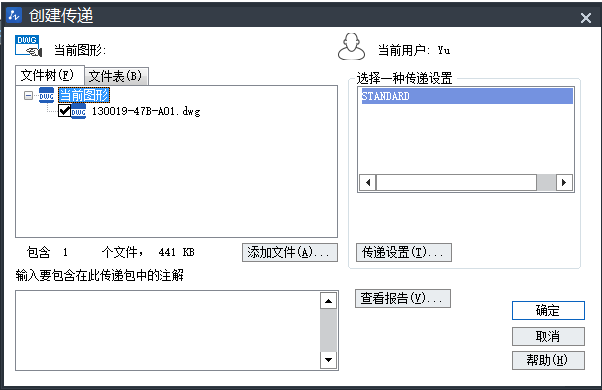
图1/中望CAD创建传递
Step2:修改传递设置
点击【传递设置】按钮,在弹出的对话框中单击【修改】,进入“修改传递设置”对话框。电子传递功能可以将图纸、字体、外部参照等一起以压缩包形式传递。
如下图2所示,在这个“修改传递设置”对话框中可以设置传递包的类型、文件格式、传递文件建立的路径等。设计师如果在图纸中使用了特殊的字体,则需要勾选“包含字体”,以保证对方打开图纸时文字可以正常显示。
如有多种设置,还可以在最后添加上对传递设置的文字说明。

图2/中望CAD修改传递设置
Step3:查看传递报告
设置完成后,选择已修改的设置进行电子传递,点击【查看报告】按钮,可以看到对打包文件的说明,如下图3所示,如包含了字体,则在分发说明中,会写明对字体文件的详细解释。
设计师不仅可以查看传递报告,还可将传递报告保存到本地,方便日后再次查看。

图3/查看传递报告
一切就绪后,设计师点击“确定”就可进行电子传递了。
通过中望CAD平台软件的电子传递,图纸的所有内容都被整合在一起发给对方,而对方只需要将此解压到自己的电脑上便可以查看到完整的图纸信息了,十分方便快捷。

